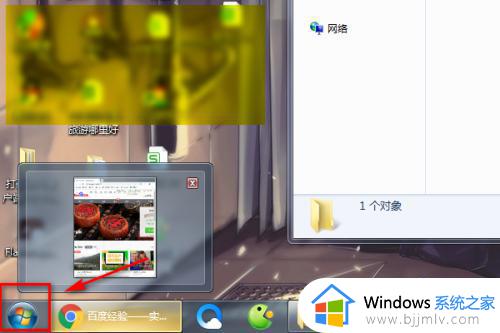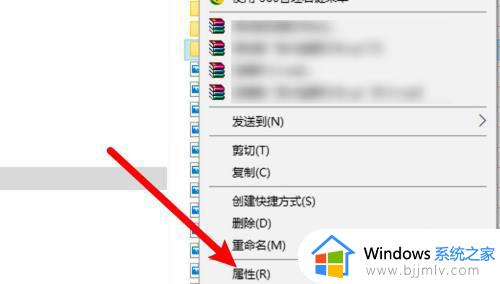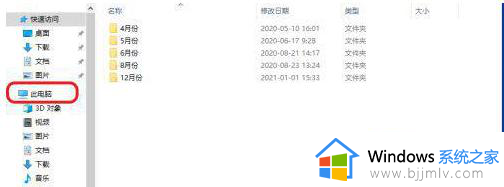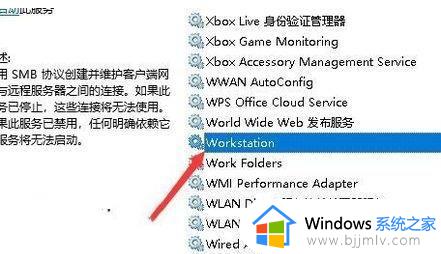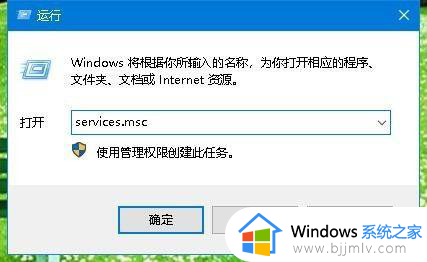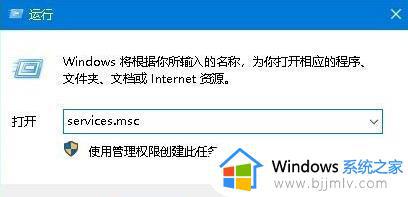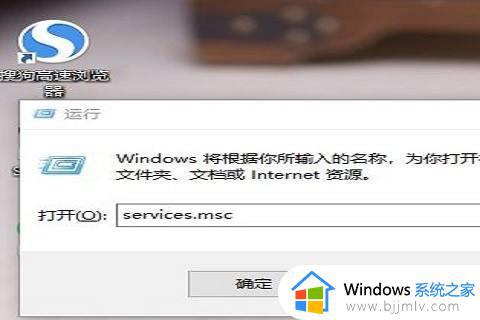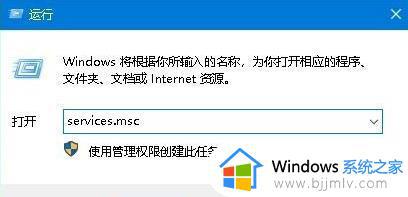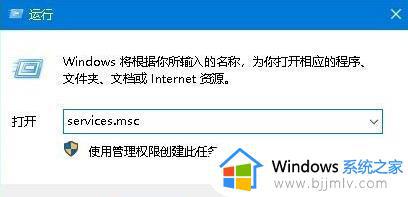win10访问别人共享文件夹方法 win10如何进入别人更共享文件夹
更新时间:2023-09-20 10:21:12作者:skai
我们大家在日常使用win10操作系统的时候难免都会需要使用到共享文件夹的,在使用共享文件夹的过程中,我们小伙伴却不知道要怎么访问别人的共享文件夹了,特来找小编想要小编出一期教程,今天小编就带给大家一起来看看win10如何进入别人更共享文件夹,感兴趣的小伙伴快来看看吧。
具体方法:
1、打开属性选项
找到要共享的文件夹,右键点击后,选择右键菜单上的属性选项。
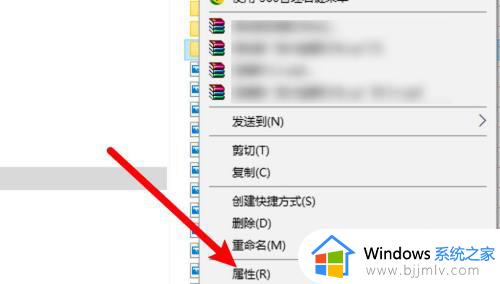
2、点击共享选项
进入属性窗口,点击共享选项。
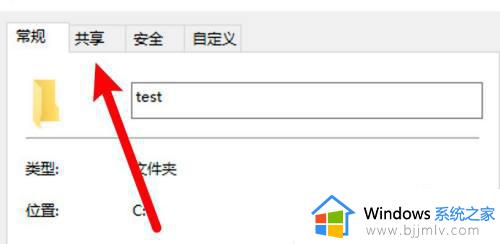
3、点击高级共享
点击窗口下方的高级共享按钮。
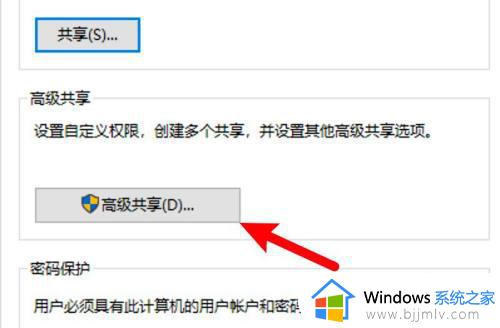
4、选中共享此文件夹
点击选中共享此文件夹的选项即可。
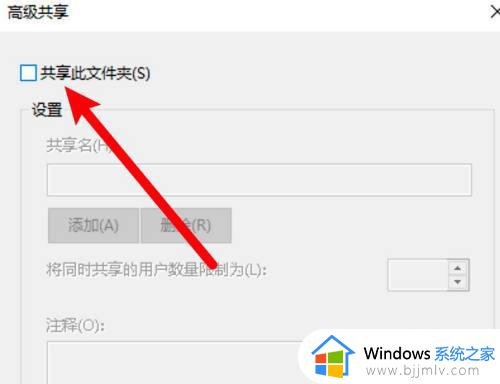
以上全部内容就是小编带给大家的win10进入别人更共享文件夹方法详细内容分享啦,小伙伴们如果你们也不知道怎么访问别人的共享文件夹的话可以参照小编的内容进行操作,希望对你有帮助。